

|
本站电脑知识提供应用软件知识,计算机网络软件知识,计算机系统工具知识,电脑配置知识,电脑故障排除和电脑常识大全,帮助您更好的学习电脑!不为别的,只因有共同的爱好,为软件和互联网发展出一分力! 使用PPT怎么更改图形中的填充颜色呢?想必有的网友还不太了解的,为此,今日小编带来的这篇文章就为大伙分享了PPT更改图形中的填充颜色的方法教程,一起来看看吧。 1、首先,打开PPT文件 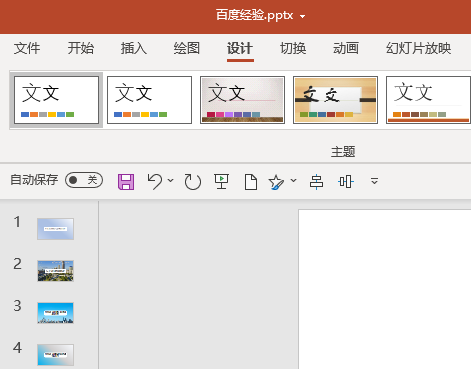
2、然后,选中图形,点击“形状格式”选项卡 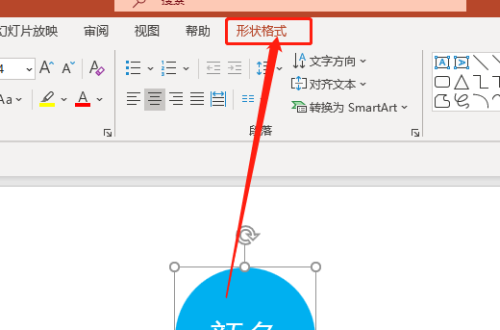
3、然后,在形状样式中,点击“形状填充” 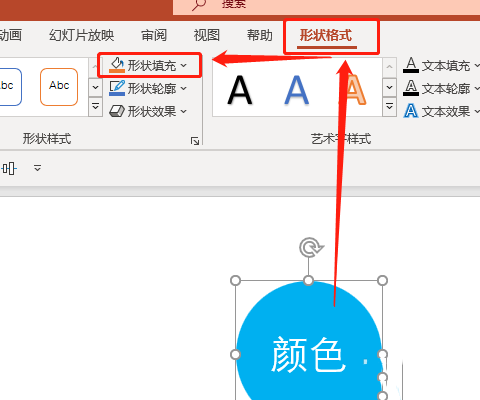
4、在下拉框中,选择指定的颜色即可 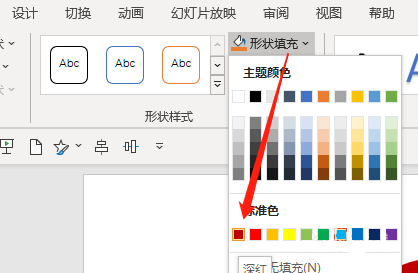
5、最后,图形中的颜色将被更改 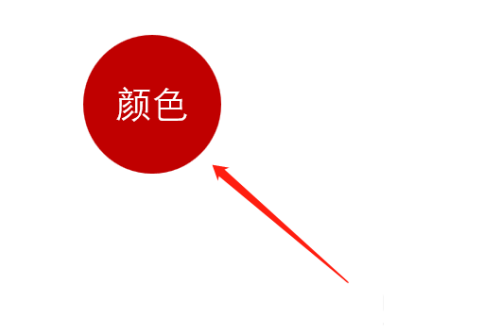
以上这里为各位分享了PPT更改图形中的填充颜色的方法。有需要的朋友赶快来看看本篇文章吧! 学习教程快速掌握从入门到精通的电脑知识 |
温馨提示:喜欢本站的话,请收藏一下本站!